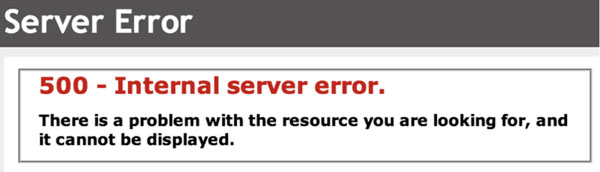Beheben Sie den WordPress 500-Fehler nach dem PHP-Update in 5 Minuten
Veröffentlicht: 2022-09-26Die 500 internen Serverfehler sind einer der frustrierendsten Fehler, die Sie mit WordPress erleben können. Es könnte fast alles bedeuten. Das bedeutet nicht, dass Sie es nicht reparieren können; Sie können, und einer der folgenden Fixes sollte in der Lage sein, Ihre Website wieder zum Laufen zu bringen.
WordPress hat seine PHP-Version von 7.0 auf 8.0 aktualisiert. Leider führt die neue Version von PHP dazu, dass einige Plugins Admin-Anfragen mit einem 500-Fehler blockieren.
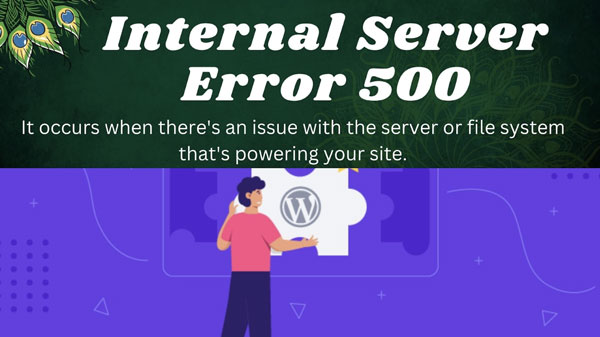
Häufige Gründe für WordPress 500-Fehler nach PHP-Update
- Die neue Version ist nicht kompatibel
- Inkompatibilität von Woocommerce-Plugins
- Niedriges Speicherlimit von PHP-Ressourcen
- Problem mit PHP-Bibliotheken
- Hinzufügen von Firewall- und Sicherheits-Plugins
- Plugin- oder Theme-Konflikte
- .htaccess-Regeln
Erste-Hilfe-Check für WordPress PHP Error 500 nach einem Update.
Um die Dinge zu vereinfachen und die Fehlerbehebung zu vereinfachen, können Sie diesen Schritten folgen.
- Ändern Sie Ihr Design in das WordPress-Standarddesign wie z. B. zweiundzwanzig.
- Deaktivieren Sie alle Ihre Plugins.
- Führen Sie ein Downgrade Ihrer PHP-Version auf die frühere stabile Version durch.
Suchen Sie nach PHP-Fehlern. Wenn kein Fehler vorliegt, können Sie jeden Konditionierungsschritt debuggen.
Lösungen
Wie Sie herausgefunden haben, kann der WordPress 500-Fehler aus verschiedenen Gründen auftreten. Viele Hosting-Anbieter aktualisieren die PHP-Version jedoch automatisch. Dies kann zu Inkompatibilität mit der aktuellen Version von WordPress führen.
Wenn Sie beispielsweise WordPress 5.1.2 verwenden und das Hosting automatisch auf PHP 8.0.0 aktualisiert wird, können Sie den 500-Fehler erhalten. In diesem Fall müssen Sie zu der alten PHP-Version zurückkehren, die funktioniert.
WooCommerce-Plugin-Inkompatibilität
Viele E-Commerce- und Ladenbesitzer, die WooCommerce-Plugins verwenden, sind auf 500 PHP-Fehler gestoßen. Es gibt eine bekannte Inkompatibilität zwischen einigen Versionen von PHP und WooCommerce-Plugins. Aber ebenso viele Menschen möchten ihre Kaufangebote und produktbezogenen Schnittstellen behalten.
In einem solchen Fall können Sie ein anderes Woo-Commerce-Plugin ausprobieren, das mit Ihrer PHP-Version kompatibel ist. Befolgen Sie andernfalls die nachstehende Lösung.
Niedriges Speicherlimit von PHP-Ressourcen
Nach dem Wechsel von PHP 7.3 auf 7.4 oder 8.0 können Sie einen 500-Fehler erhalten. Dieser Fehler könnte verschwinden, wenn Sie eine neue WordPress-Site mit der Version 6.0.2 installieren. Aber es ist nicht immer möglich. Sie haben eine bestehende Website, für die Sie den Fehler 500 reparieren müssen.
Sie können die WordPress-Version aktualisieren und dann auf die PHP-Version upgraden. Überprüfen Sie die Ergebnisse. Wenn Sie immer noch den Fehler 500 erhalten, können Sie andere Lösungen ausprobieren. Falsche Werte für memory_limit und post_max_size könnten ein Problem sein. Erhöhen Sie das Speicherlimit, und Sie können loslegen.
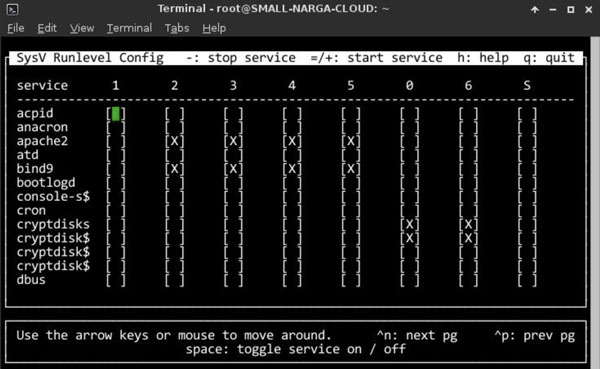
PHP-Bibliotheken
Einige WordPress-Entwickler und -Designer verwenden PHP-Bibliotheken, damit Formulare und Plugins mit PHP-Code und -Daten interagieren. WooCommerce und PHP 7.4.2 scheinen einige Probleme zu haben. Beispielsweise hatte die libiconv-Bibliothek ein Problem mit dieser Version.
Dazu müssen Sie Ihren Code kompilieren und libiconv separat verknüpfen. Auch PHP 7.4.3 könnte das Problem lösen.
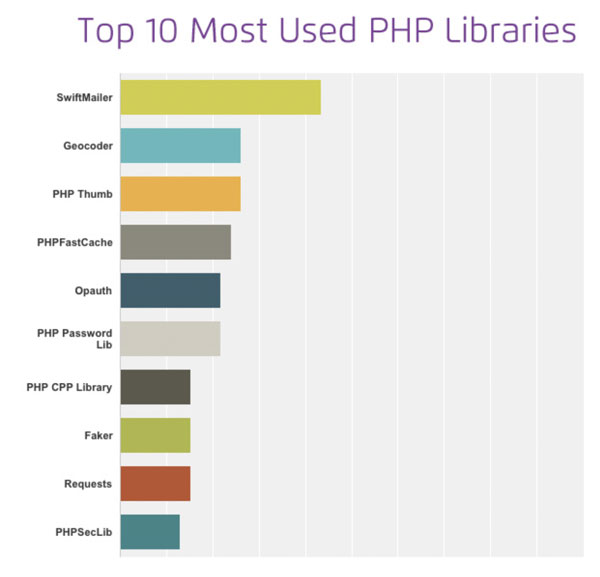
Wordfence und andere Sicherheits-Plugins
Einige Sicherheits-Plug-ins erstellen separate Dateien, wenn sie installiert werden. Beispielsweise verwendet WordFence Dateien wie .user.ini und andere. Sie haben Pfade zur PHP-Version. Wenn Sie den Pfad auf die richtige Version ändern, könnte das Problem behoben werden.

In einem anderen Fall könnten Sie das PHP-Speicherlimit erhöhen, um es den Anforderungen des Plugins anzupassen. Einige Sicherheits-Plugins nehmen viele Ressourcen in Anspruch. Deshalb müssen Sie diesen Schritt gehen.
Plugin- und Theme-Konflikte
Wenn ein altes Plugin verwendet wird und eine neue PHP-Version aktualisiert wird, können sie inkompatibel sein. Sprechen Sie also mit dem Plugin-Autor und fragen Sie ihn nach der kompatiblen PHP-Version. Da Sie für andere Plugins keine unterschiedlichen PHP-Versionen haben können, müssen Sie es bei Bedarf deaktivieren.
Andernfalls müssen Sie zur alten PHP-Version zurückkehren. Es löst den 500-Fehler in vielen Fällen.
Themes interagieren mit Datenbanken und PHP.
Wenn Ihr Thema zu diesem Zweck alt und nicht aktualisiert ist, können Probleme auftreten. Aktualisieren Sie also das Design und aktualisieren Sie dann die PHP-Version. Wenn Sie das Design aus verschiedenen Gründen nicht aktualisieren können, stufen Sie PHP auf eine stabilere Leistung herunter.
Es sollte den 500-Fehler beheben.
Benennen Sie die .htaccess-Datei um und ändern Sie die Regeln
Es ist eine der Dateien im Stammverzeichnis Ihres Site-Ordners. Standardmäßig fügt jedes Hosting etwas WordPress-Code hinzu. Einige von ihnen fügen zusätzlichen Code hinzu.
Hier taucht das Problem auf. Beispielsweise fügt das iTheme-Sicherheits-Plugin .htaccess-Regeln in Form von Code zur Datei hinzu. Dies kann jedoch mit der aktuellen PHP-Version zu 500-Problemen führen.
Benennen Sie zu diesem Zweck die .htacess-Datei in etwas .htaccess_old oder .htaccess_backup um. Testen Sie dann Ihre Website. Wenn alles funktioniert, müssen Sie Ihre .htaccess-Regeln ändern.
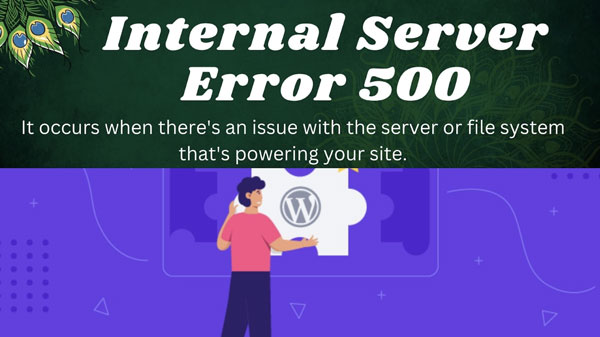
FAQ
Wie behebe ich Fehler 500 in WordPress?
Versuchen Sie zunächst, die Seite neu zu laden. Wenn das nicht funktioniert, versuchen Sie, Ihren Browser-Cache zu leeren. Wenn das immer noch nicht funktioniert, können Sie versuchen, auf die Fehlerprotokolle Ihres Servers zuzugreifen, um zu sehen, ob es weitere Informationen darüber gibt, was den Fehler verursacht. Schließlich können Sie versuchen, Ihr PHP-Speicherlimit zu erhöhen, wenn alles andere fehlschlägt.
Wie kann ich 500-Fehler in PHP beheben?
Suchen Sie nach Berechtigungsfehlern: Wenn die Meldung „500 internal server error“ angezeigt wird, kann dies auf ein Problem mit Ihren Dateiberechtigungen zurückzuführen sein. Um dies zu beheben, setzen Sie Ihre Dateiberechtigungen auf 755.
Überprüfen Sie die Regeln des WordPress-Adminbereichs: Wenn Sie immer noch die Meldung „500 internal server error“ sehen, kann dies an einer falschen Regel in Ihrem WordPress-Adminbereich liegen. Gehen Sie einfach zu Ihrem WordPress-Admin-Panel und löschen Sie die anstößige Regel, um dies zu beheben.
Was ist ein 500 Interner Serverfehler WordPress?
Auf Theme- oder Plugin-Konflikt prüfen: Deaktivieren Sie alle WordPress-Themes und Plugins mit Ausnahme des Standard-WordPress-Themes. Wenn Sie auf Ihre WordPress-Site zugreifen können, wurde dies wahrscheinlich durch ein von Ihnen installiertes Plugin oder Design verursacht. Versuchen Sie, jedes Plugin einzeln zu aktivieren, um zu sehen, ob es Verbesserungen gibt. Wenn Sie weiterhin Probleme haben, versuchen Sie, zum standardmäßigen WordPress-Design zu wechseln, indem Sie den Ordner Ihres aktuellen Designs in /wp-content/themes/ umbenennen.
Was verursacht 500-Fehler in PHP?
WordPress 500-Fehler können durch viele Dinge verursacht werden, aber am häufigsten ist es ein Problem mit Ihrem Webhosting. Wenn Sie Shared Hosting wie HostGator verwenden, teilt sich Ihre Site möglicherweise einen Server mit zu vielen anderen Sites. Dies kann zu einer Zeitüberschreitung des Servers führen, wenn versucht wird, eine Verbindung zu Ihrer Website herzustellen.
Eine weitere häufige Ursache für 500-Fehler ist, wenn Ihre PHP-Skripte das Speicherlimit des Servers überschreiten. Dies kann passieren, wenn Sie zu viele Plugins installiert haben oder wenn Ihr Design nicht gut codiert ist. Wenn Sie sich auf einem VPS- oder dedizierten Server befinden, müssen Sie möglicherweise Ihr Speicherlimit in Ihrer php.ini-Datei erhöhen.